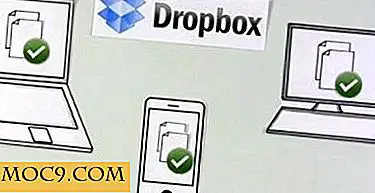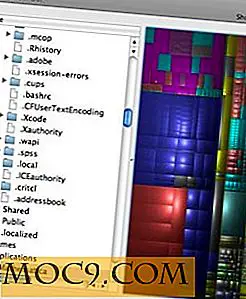Отстраняване на проблемите с вашия компютър с монитора за надеждност в Windows 8
Windows 8 представи няколко хитри инструменти за диагностициране и отстраняване на проблеми на вашия компютър. Windows 8 Reliability Monitor ви позволява да виждате системни грешки, предупреждения, информационни събития и критични събития, които могат да ви помогнат да отстраните проблеми в Windows. Тези събития обикновено не се възприемат от потребителите, когато са на компютър, а оформлението, осигурено от монитора за надеждност, може да ви помогне да определите кога е започнал проблемът и колко време се случва, обвързвайки това, което може да е причинило това.
Как да използвате монитора за надеждност на Windows 8
1. Започнете да търсите "Монитор за надеждност" от началния екран на Windows 8.
2. Кликнете върху "Настройки", след това върху "Преглед на историята на надеждността", за да отворите монитора за надеждност.

Първият път, когато отворите Windows 8 Reliability Monitor, това ще отнеме няколко минути в зависимост от продължителността на използване на компютъра.
По подразбиране функцията за мониторинг на надеждността ще се отвори, като ви показва дните на текущия месец и проблемите, които се появяват всеки ден.

Мониторът за надеждност разбива събитията по следните начини:
- Проблеми с приложенията : Това се отнася до всички проблеми с приложенията, като неуспешни инсталирания и неуспешни актуализации
- Проблеми с Windows: Това се отнася до всички проблеми, свързани с Windows, като провалени актуализации, неправилни процедури за изключване
- Други неизправности: Това се отнася до всички проблеми, които не могат да бъдат класифицирани в приложенията или провалите на Windows, като например проблеми с драйверите и хардуерни проблеми
- Предупреждения: Това се отнася за всеки неуспешен софтуер, драйвер, актуализация на Windows или критични събития
- Информация: Това се отнася до всеки успешен софтуер, приставка или драйвери, както и други
3. Щракнете върху "Седмици", за да превключите изгледите.

В зависимост от проблема и колко дълго се случва, превключването на изгледите може да ви даде по-ясна представа за това какво може да бъде общият модел.
4. Кликнете върху "Всеки ден" на монитора за надеждност.

Това ще открие конкретните подробности за проблемите, които Windows 8 имаше този ден. Ще ви бъде дадена разбивка на това, което се появи, за да можете да минете през и да видите какво се е случило. Това може да бъде начин да видите кой е основният проблем, така че да можете допълнително да го отстраните и коригирате.
На този ден имаше предупреждение за Adobe Reader XI. Кликването върху "Вижте технически подробности" до него, за да получите повече информация, тъй като имаше и потвърждение, че предполагаемата преконфигурация е отишла право в областта Информационни събития.

В прозореца "Проблеми с подробности" има дата и час на издаване заедно с техническо описание. Тази информация е удобна, защото по-голямата част от времето ще ви бъде даден кода за грешка, който върви заедно с нея. Това рядко ви се предоставя от въпросния софтуер или приложение. След това можете да отворите Google и да погледнете какво означава кодът за грешка. Можете също така да се обърнете към съобщенията за грешка на Windows Installer, за да разберете какъв е кодът на грешката.
Можете да направите това с всяко събитие, настъпило в Windows 8 Reliability Monitor, за да получите подробности за това, което е станало да опитате, и да определите какво е причинило това.
В този пример има критична грешка, която е накарала Windows 8 да се изключи неочаквано.

Когато кликнете върху "Проверка за решение", ще бъдете доведени до статия в базата данни на Microsoft за това, какво би могло да причини това и как да го предотвратите.
заключение
Когато нещо с компютъра ви изглежда, проверката на Windows 8 Reliability Monitor е един от начините да се опитате да отстраните проблема, който може да причини проблема. Системна нестабилност, функционалност и дори проблеми със скоростта могат да бъдат диагностицирани, като се види какво се случва наскоро на вашия компютър.